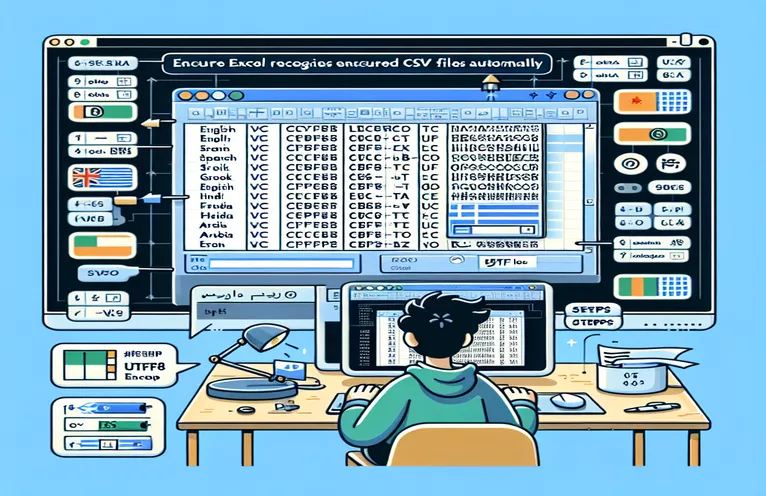UTF-8-yhteensopivuuden ymmärtäminen Excelissä
Olen kehittämässä osaa sovelluksesta, joka vastaa joidenkin tietojen viemisestä CSV-tiedostoihin. Sovellus käyttää aina UTF-8:aa sen monikielisyyden vuoksi kaikilla tasoilla. Tällaisten CSV-tiedostojen avaaminen Excelissä johtaa kuitenkin usein merkkien, kuten diakriittisten, kyrillisten kirjainten ja kreikkalaisten kirjainten, virheelliseen näyttöön. Tämä muodostaa haasteen varmistaa, että tiedot esitetään oikein.
Olen yrittänyt määrittää UTF-8 BOM (EF BB BF), mutta Excel näyttää jättävän tämän huomiotta. Tavoitteena on löytää ratkaisu, jonka avulla Excel tunnistaa ja näyttää UTF-8-koodatut CSV-tiedostot oikein ilman käyttäjän manuaalista puuttumista. Tässä artikkelissa tutkimme mahdollisia kiertotapoja ja työkaluja, jotka toimivat samalla tavalla kuin Excel.
| Komento | Kuvaus |
|---|---|
| pd.read_csv() | Lukee CSV-tiedoston DataFrame-kehykseen käyttämällä määritettyä koodausta. |
| df.to_excel() | Tallentaa DataFramen Excel-tiedostoon. |
| .QueryTables.Add() | Lisää uuden kyselytaulukon laskentataulukkoon tietojen tuontia varten. |
| .TextFilePlatform | Määrittää tekstitiedoston alustan (Windows tai Mac). |
| .TextFileParseType | Ilmaisee, kuinka tekstitiedosto jäsennetään, esim. erotetaan. |
| .TextFileCommaDelimiter | Asettaa erottimen pilkuksi tekstitiedoston jäsentämiseksi. |
| New-Object -ComObject | Luo uuden esiintymän COM-objektista, kuten Excel-sovelluksesta. |
| $csv = Import-Csv | Tuo CSV-tiedoston objektien joukkona. |
| $worksheet.Cells.Item() | Käytä laskentataulukon tiettyä solua tietojen kirjoittamista varten. |
UTF-8 CSV-tunnistuksen käyttöönotto Excelissä
Toimitetut komentosarjat on suunniteltu automatisoimaan prosessi, jolla varmistetaan, että Excel tunnistaa ja tuo oikein UTF-8-koodatut CSV-tiedostot. Ensimmäinen komentosarja käyttää Pythonia Pandas-kirjaston kanssa. Näppäinkomentoja ovat mm pd.read_csv(), joka lukee UTF-8-koodatun CSV-tiedoston DataFrame-kehykseksi ja df.to_excel(), joka vie DataFramen Excel-tiedostoon. Tämä menetelmä varmistaa, että tiedot, mukaan lukien erikoismerkit, säilyvät tarkasti Excelissä avattaessa. Pythonin avulla voimme automatisoida tämän prosessin ohjelmallisesti, mikä tekee siitä sopivan sovelluksille, joiden on käsiteltävä useita tiedostoja tai integroitava tämä toiminto suurempaan työnkulkuun.
Toinen komentosarja hyödyntää VBA:ta Excelissä samanlaisten tulosten saavuttamiseksi. Näppäinkomennot ovat tässä .QueryTables.Add(), joka luo uuden kyselytaulukon CSV-tietojen tuontia varten ja erilaisia .TextFile* ominaisuudet, jotka määrittävät tekstitiedoston jäsennystavan, mikä varmistaa erottimien ja tekstin tarkenteiden asianmukaisen käsittelyn. Tämä menetelmä on hyödyllinen käyttäjille, jotka ovat tottuneet käyttämään Excel-makroja ja haluavat integroida tämän ratkaisun suoraan Excel-ympäristöönsä. Se tarjoaa saumattomamman kokemuksen, mutta vaatii jonkin verran asennusta Excelissä.
CSV-tuontiprosessien virtaviivaistaminen
Kolmas komentosarja käyttää PowerShellia, tehokasta komentosarjakieltä, jota käytetään yleisesti automatisointiin Windowsissa. Skripti alkaa tuomalla CSV-tiedosto $csv = Import-Csv, joka lukee CSV-tiedoston objektijoukoksi. Sitten se luo uuden Excel-sovelluksen esiintymän kanssa New-Object -ComObject Excel.Application ja kirjoittaa tiedot laskentataulukkoon solu solulta käyttämällä $worksheet.Cells.Item(). Lopuksi komentosarja tallentaa Excel-tiedoston. Tämä lähestymistapa on erityisen hyödyllinen järjestelmänvalvojille ja kokeneille käyttäjille, joiden on automatisoitava tehtäviä useissa järjestelmissä tai ympäristöissä ilman, että tarvitsee avata Exceliä manuaalisesti.
Jokainen näistä komentosarjoista tarjoaa erilaisen tavan ratkaista ongelma, joka liittyy UTF-8 CSV -tiedostojen tuomiseen Exceliin menettämättä merkkien eheyttä. Ne palvelevat erilaisia käyttäjien mieltymyksiä ja teknisiä ympäristöjä, mikä takaa monipuolisen ratkaisuvalikoiman erilaisiin tarpeisiin. Ymmärtämällä ja hyödyntämällä näitä komentosarjoja käyttäjät voivat käsitellä monikielisiä tietoja tehokkaasti Excelissä, mikä varmistaa tietojen tarkan esityksen ja käytettävyyden.
UTF-8 CSV-tunnistuksen automatisointi Excelissä
Python-skripti Pandasin avulla
import pandas as pdimport os# Read the CSV file with UTF-8 encodingdf = pd.read_csv('data.csv', encoding='utf-8')# Save the DataFrame to an Excel file with UTF-8 encodingoutput_path = 'data.xlsx'df.to_excel(output_path, index=False)# Check if file existsif os.path.exists(output_path):print(f'File saved successfully: {output_path}')
UTF-8 CSV -tiedostojen tehokas käsittely Excelissä
VBA-makro Excelille
Sub ImportCSV()Dim ws As WorksheetDim filePath As StringfilePath = "C:\path\to\your\file.csv"Set ws = ThisWorkbook.Sheets("Sheet1")With ws.QueryTables.Add(Connection:="TEXT;" & filePath, Destination:=ws.Range("A1")).TextFilePlatform = xlWindows.TextFileStartRow = 1.TextFileParseType = xlDelimited.TextFileTextQualifier = xlTextQualifierDoubleQuote.TextFileConsecutiveDelimiter = False.TextFileTabDelimiter = False.TextFileSemicolonDelimiter = False.TextFileCommaDelimiter = True.TextFileColumnDataTypes = Array(1).TextFileTrailingMinusNumbers = True.Refresh BackgroundQuery:=FalseEnd WithEnd Sub
Yksinkertaistaa CSV-tuontia Exceliin
PowerShell-skripti
$csvPath = "C:\path\to\your\file.csv"$excelPath = "C:\path\to\your\file.xlsx"# Load the CSV file$csv = Import-Csv -Path $csvPath -Delimiter ','# Create a new Excel Application$excel = New-Object -ComObject Excel.Application$excel.Visible = $true$workbook = $excel.Workbooks.Add()$worksheet = $workbook.Worksheets.Item(1)# Write CSV data to Excel$row = 1$csv | ForEach-Object {$col = 1$_.PSObject.Properties | ForEach-Object {$worksheet.Cells.Item($row, $col) = $_.Value$col++}$row++}# Save the Excel file$workbook.SaveAs($excelPath)$workbook.Close()$excel.Quit()
Vaihtoehtoisten menetelmien tutkiminen UTF-8 CSV-tiedostojen käsittelemiseksi Excelissä
Sen lisäksi, että käytetään komentosarjoja ja makroja UTF-8-koodattujen CSV-tiedostojen käsittelyyn, toinen tehokas tapa on hyödyntää kolmannen osapuolen työkaluja tai apuohjelmia, jotka on erityisesti suunniteltu parantamaan Excelin eri koodausten käsittelyä. Yksi tällainen työkalu on "Excel CSV Importer", joka löytyy eri muodoissa laajennuksina tai itsenäisinä sovelluksina. Näissä työkaluissa on usein edistyneitä vaihtoehtoja koodausten, erottimien ja muiden tuontiasetusten määrittämiseen, mikä tekee prosessista intuitiivisemman loppukäyttäjille. Lisäksi nämä työkalut voivat tarjota graafisen käyttöliittymän (GUI) näiden parametrien asettamiseen, mikä yksinkertaistaa tuontiprosessia merkittävästi.
Toinen tapa on käyttää online-muuntimia tai verkkopohjaisia sovelluksia, jotka muuntavat UTF-8 CSV-tiedostot Excel-yhteensopiviin muotoihin. Näiden palveluiden avulla käyttäjät voivat ladata CSV-tiedostonsa, määrittää haluamasi koodauksen ja ladata muunnetun tiedoston muodossa, jota Excel pystyy käsittelemään sulavammin. Tämä lähestymistapa on erityisen hyödyllinen käyttäjille, joilla ei ehkä ole teknisiä taitoja komentosarjojen kirjoittamiseen tai suorittamiseen, mutta jotka silti tarvitsevat luotettavan tavan tuoda tietonsa menettämättä tietoja. Nämä työkalut tukevat usein eräkäsittelyä, mikä tekee niistä tehokkaita useiden tiedostojen käsittelyssä samanaikaisesti.
Yleisiä kysymyksiä ja ratkaisuja UTF-8 CSV -tiedostojen käsittelemiseen Excelissä
- Kuinka voin määrittää UTF-8-koodauksen manuaalisesti, kun tuon CSV-tiedoston Exceliin?
- Voit käyttää Excelin ohjattua "Tuo tekstitiedostoa" -toimintoa, jossa voit määrittää tiedoston koodauksen. Valitse "Delimited" ja aseta koodaukseksi UTF-8.
- Miksi Excel ei tunnista UTF-8-koodausta automaattisesti?
- Excelin oletuskäyttäytyminen on käyttää järjestelmän alueellisia asetuksia koodaukseen, joka ei välttämättä ole UTF-8. Tästä syystä se tulkitsee usein väärin erikoismerkkejä.
- Voinko määrittää oletuskoodauksen kaikille CSV-tuonneille Excelissä?
- Ei ole suoraa tapaa asettaa oletuskoodausta kaikille tuonneille, mutta VBA-makron tai kolmannen osapuolen työkalun avulla tämä prosessi voidaan automatisoida tietyille tiedostoille.
- Mitä hyötyä Pythonista on CSV-tuontien käsittelyssä?
- Python, kuten kirjastot Pandas, tarjoaa tehokkaita työkaluja tietojen käsittelyyn ja voi automatisoida CSV-tiedoston muuntamisen Exceliksi oikealla koodauksella, mikä säästää aikaa ja vaivaa.
- Miten VBA-makrojen käyttö auttaa CSV-tiedostojen tuomisessa?
- VBA-makrot voivat automatisoida tuontiprosessin, jolloin voit asettaa oikean koodauksen ja erottimet ohjelmallisesti, mikä varmistaa johdonmukaiset tulokset.
- Onko olemassa online-työkaluja UTF-8 CSV:n muuntamiseen Excel-muotoon?
- Kyllä, useiden verkkotyökalujen avulla voit ladata CSV-tiedostoja, määrittää koodauksen ja ladata ne Excel-yhteensopivissa muodoissa, kuten convertcsv.com.
- Mitä yleisiä ongelmia tuodaan UTF-8 CSV -tiedostoja Exceliin?
- Yleisiä ongelmia ovat virheellinen merkkien näyttö, tietojen kohdistusvirhe ja erikoismerkkien katoaminen, mikä johtuu usein virheellisistä koodausasetuksista.
- Voiko PowerShellia käyttää CSV-tuontien käsittelemiseen Excelissä?
- Kyllä, PowerShellillä voidaan automatisoida tuontiprosessi, lukea CSV-tiedostoja ja kirjoittaa ne Exceliin oikealla koodauksella esim. Import-Csv ja New-Object -ComObject Excel.Application.
UTF-8 CSV-tiedostojen haasteen päättäminen Excelissä
Sen varmistaminen, että Excel tunnistaa oikein UTF-8-koodatut CSV-tiedostot, voi olla monimutkainen tehtävä sen oletuskoodausasetusten vuoksi. Käyttämällä työkaluja, kuten Python-skriptejä Pandas-, VBA-makrojen ja PowerShell-komentosarjojen kanssa, on kuitenkin mahdollista automatisoida tuontiprosessi ja säilyttää tietojen eheys. Nämä menetelmät tarjoavat luotettavia ratkaisuja monikielisen tiedon käsittelyyn ja varmistavat, että erikoismerkit ja erilaiset aakkoset näkyvät oikein Excelissä.